Hoe verwijdert u Search4Moviex uit u browser
Browser HijackerOok bekend als: Ongewenste applicatie Search4Moviex
Doe een gratis scan en controleer of uw computer is geïnfecteerd.
VERWIJDER HET NUOm het volledige product te kunnen gebruiken moet u een licentie van Combo Cleaner kopen. Beperkte proefperiode van 7 dagen beschikbaar. Combo Cleaner is eigendom van en wordt beheerd door RCS LT, het moederbedrijf van PCRisk.
Instructies voor het verwijderen van de Search4Moviex browserkaper
Wat is Search4Moviex?
Search4Moviex is een browserkaper en wordt gepromoot als tool waarmee eenvoudig informatie over films en bioscopen kan worden gevonden. Het kan informatie verschaffen over acteurs, regisseurs, films enzovoort. Na een succesvolle installatie verandert Search4Moviex echter bepaalde browserinstellingen om blpsearch.com, een nepzoekmachine, te promoten. Bovendien kan het gebruikers tracken en zo hun surfactiviteit op internet volgen. Vanwege die dubieuze kenmerken, wordt Search4Moviex ook geclassificeerd als een potentieel ongewenste toepassing.
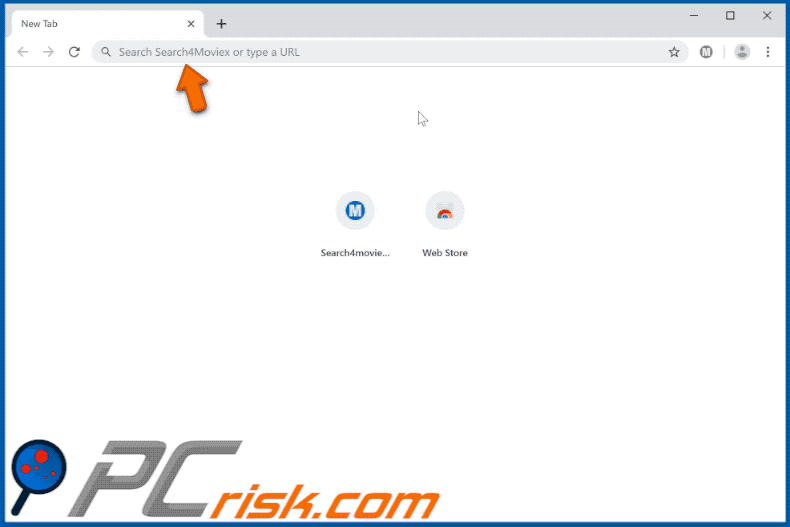
Meestal richten browserkapers zich op Google Chrome, Mozilla Firefox, Internet Explorer en andere populaire browsers. Ze veranderen de startpagina, standaardzoekmachine en nieuwe tabbladen-instelling naar een URL van een valse zoekmachine. Search4Moviex promoot blpsearch.com op deze manier. Zo wordt elk nieuw tabblad en -venster dat wordt geopend en elke zoekopdracht die in de URL-balk wordt getypt, doorverwezen naar blpsearch.com. Er zijn maar weinig valse zoekmachines die ook echt zoekresultaten kunnen leveren, en dus verwijzen ze (soms via omleidingsketens) door naar Google, Yahoo, Bing of andere legitieme zoekmachines. In het geval van blpsearch.com wordt er doorverwezen naar search.yahoo.com. Deze wijzigingen lijken misschien onbeduidend en relatief eenvoudig ongedaan te maken, maar de toegang tot de browserinstellingen kan ook worden beperkt of geweigerd. Als toegang tot de instellingen wel mogelijk is, dan worden alle aangebrachte wijzigingen automatisch gereset. Om een getroffen browser te herstellen, moet de browserkaper worden verwijderd. Zoals gezegd kan Search4Moviex gegevens bespioneren. Het controleert de browse-activiteit (bezochte URL's, bekeken pagina's, zoekopdrachten, enz.) en verzamelt persoonlijke informatie van gebruikers (IP-adressen, geolocaties en andere details). Deze gevoelige gegevens kunnen vervolgens worden gedeeld met derden (mogelijk cybercriminelen) die deze zullen misbruiken om geld te verdienen. De aanwezigheid van dergelijke spionage-apps op systemen kan leiden tot ernstige privacyschendingen, financieel verlies en zelfs identiteitsdiefstal. Om de integriteit van het apparaat en de veiligheid van de gebruiker te garanderen, verwijdert u best alle dubieuze applicaties en browserextensies / plug-ins onmiddellijk na detectie.
| Naam | Search4Moviex |
| Type bedreiging | Browserkaper, doorverwijzingen, zoekmachinekaper, werkbalk, ongewenste nieuwe tabs |
| Detectienamen | Avira (Suspicious), volledige lijst van detecties (VirusTotal) |
| Browserextensie(s) | Search4Moviex, Your Television Now. |
| Zogenaamde functionaliteit | Deze app zou toegang bieden tot inhoud betreffende films en bioscopen. |
| Promotie-URL | blpsearch.com |
| Gewijzigde browserinstellingen | Homepage, URL voor nieuwe tabbladen, standaard zoekmachine |
| Symptomen | Gewijzigde browserinstellingen (homepage, standaard zoekmachine, instellingen nieuwe tabbladen). Gebruikers worden gedwongen om de website van de kaper te bezoeken en op internet te zoeken met hun zoekmachines. |
| Distributiemethodes | Misleidende pop-ups met advertenties, gratis software installers (bundling), valse Flash Player installers. |
| Schade | Internet browsertracking (mogelijke privacyschendingen), vertonen van ongewenste advertenties, doorverwijzingen naar dubieuze websites. |
| Malware verwijderen (Windows) |
Om mogelijke malware-infecties te verwijderen, scant u uw computer met legitieme antivirussoftware. Onze beveiligingsonderzoekers raden aan Combo Cleaner te gebruiken. Combo Cleaner voor Windows DownloadenGratis scanner die controleert of uw computer geïnfecteerd is. Om het volledige product te kunnen gebruiken moet u een licentie van Combo Cleaner kopen. Beperkte proefperiode van 7 dagen beschikbaar. Combo Cleaner is eigendom van en wordt beheerd door RCS LT, het moederbedrijf van PCRisk. |
Watch Movies Live, EntertainmentNewsNow, Watch Television Online en Your Streaming TV Now zijn enkele andere voorbeelden van browserkapers. Over het algemeen hebben ongewenste programma's vaak dezelfde eigenschappen. Ze lijken vaak legitiem en verleiden gebruikers om over te gaan tot de installatie met aanbiedingen van "nuttige" en "handige" functies. De geadverteerde functies werken meestal niet, waardoor deze apps onbruikbaar zijn voor gewone gebruikers. Ongewenste applicaties hebben maar één doel: inkomsten genereren voor hun ontwikkelaars. In plaats van enige meerwaarde te bieden, brengen ze ongeautoriseerde wijzigingen aan in browsers, en veroorzaken ze omleidingen naar onbetrouwbare en kwaadaardige websites, tonen ze opdringerige advertenties en verzamelen ze privégegevens.
Hoe werd Search4Moviex geïnstalleerd op mijn computer?
Sommige ongewenste programma's (waaronder Search4Moviex) hebben "officiële" promotionele websites, waarvan ze vaak "gratis" kunnen worden gedownload. Veel ongewenste programma's worden verspreid via de downloaders en installers van andere software. Deze misleidende marketingtechniek waarbij reguliere software samen met ongewenste of kwaadaardige inhoud wordt verpakt, wordt "bundeling" genoemd. Het overhaasten van de download- en installatieprocessen (bijv. het negeren van de voorwaarden, gebruiken van vooraf ingestelde opties, overslaan van stappen enz.) verhoogt het risico dat er onbedoeld gebundelde applicaties op het systeem worden toegelaten. Wanneer er op advertenties wordt geklikt, dan kunnen sommige daarvan scripts uitvoeren om ongewenste programma's te downloaden of te installeren zonder toestemming van de gebruikers.
Hoe voorkomt u de installatie van mogelijk ongewenste applicaties?
Onderzoek software en bestanden om de legitimiteit ervan te verifiëren, voordat u ze downloadt of installeert. Gebruik alleen officiële en geverifieerde downloadbronnen. Vermijd onbetrouwbare downloadkanalen, zoals P2P-deelnetwerken (BitTorrent, eMule, Gnutella, enz.), gratis websites voor het hosten van bestanden en andere downloaders van derden. Ga voorzichtig om met download- en installatieprocessen. Lees de voorwaarden, verken alle mogelijke opties, gebruik de "Aangepaste" en "Geavanceerde" opties en meld u af voor aanvullende apps, tools, functies enzovoort. Opdringerige advertenties lijken vaak legitiem en onschadelijk, maar wanneer erop wordt geklikt, dan linken ze door naar allerlei dubieuze webpagina's (met inhoud zoals pornografie, dating voor volwassenen, gokken enz.). Als u dergelijke advertenties of omleidingen opmerkt, inspecteer dan uw apparaat en verwijder onmiddellijk alle verdachte applicaties en browserextensies of plug-ins. Als uw computer al is geïnfecteerd met Search4Moviex, dan raden we u aan een scan uit te voeren met Combo Cleaner Antivirus voor Windows om deze browserkaper automatisch te verwijderen.
Search4Moviex browserkaper vraagt om verschillende rechten:
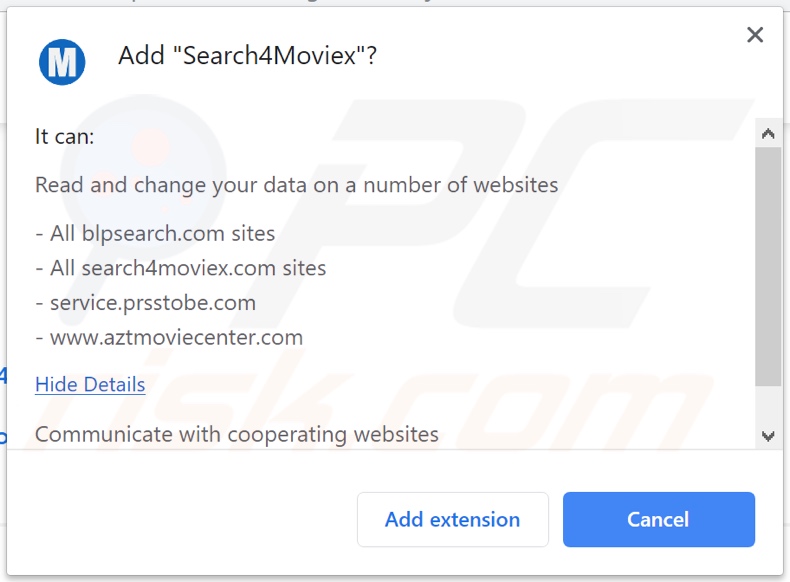
Website die de Search4Moviex browserkaper promoot:
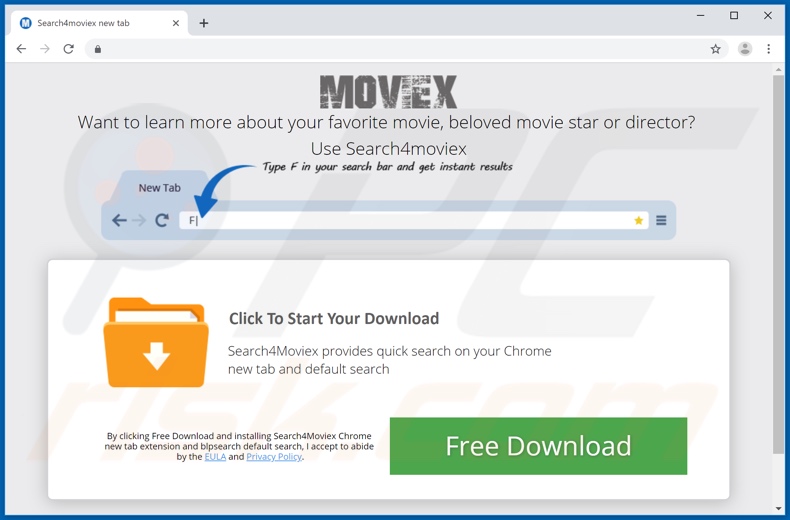
Nog een website die de Search4Moviex browserkaper promoot:
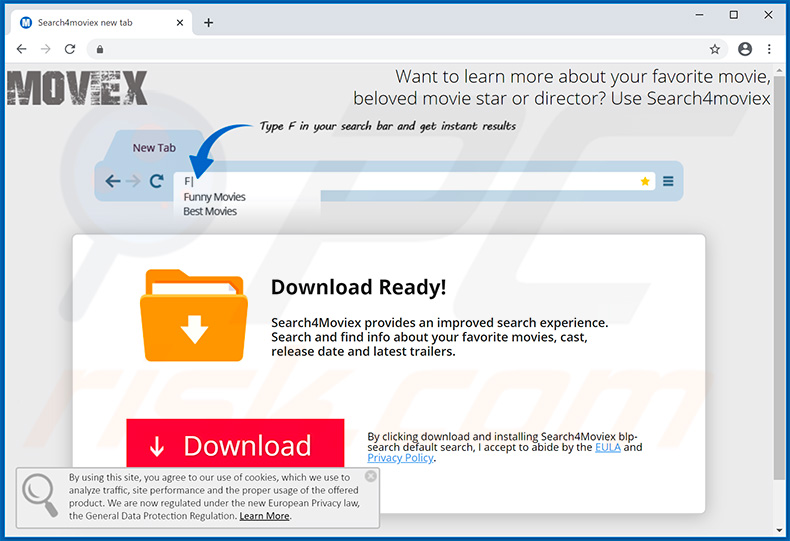
Onmiddellijke automatische malwareverwijdering:
Handmatig de dreiging verwijderen, kan een langdurig en ingewikkeld proces zijn dat geavanceerde computer vaardigheden vereist. Combo Cleaner is een professionele automatische malware verwijderaar die wordt aanbevolen om malware te verwijderen. Download het door op de onderstaande knop te klikken:
DOWNLOAD Combo CleanerDoor het downloaden van software op deze website verklaar je je akkoord met ons privacybeleid en onze algemene voorwaarden. Om het volledige product te kunnen gebruiken moet u een licentie van Combo Cleaner kopen. Beperkte proefperiode van 7 dagen beschikbaar. Combo Cleaner is eigendom van en wordt beheerd door RCS LT, het moederbedrijf van PCRisk.
Snelmenu:
- Wat is Search4Moviex?
- STAP 1. Verwijder de Search4Moviex app via het configuratiescherm.
- STAP 2. Verwijder de blpsearch.com doorverwijzing uit Internet Explorer.
- STAP 3. Verwijder de Search4Moviex browserkaper uit Google Chrome.
- STAP 4. Verwijder de blpsearch.com startpagina en standaard zoekmachine uit Mozilla Firefox.
- STAP 5. Verwijder de blpsearch.com doorverwijzing uit Safari.
- STAP 6. Verwijder frauduleuze plug-ins uit Microsoft Edge.
De Search4Moviex browserkaper verwijderen:
Windows 10 gebruikers:

Klik rechts in de linkerbenedenhoek, in het Snelle Toegang-menu selecteer Controle Paneel. In het geopende schem kies je Programma's en Toepassingen.
Windows 7 gebruikers:

Klik Start ("het Windows Logo" in de linkerbenedenhoek van je desktop), kies Controle Paneel. Zoek naar Programma's en toepassingen.
macOS (OSX) gebruikers:

Klik op Finder, in het geopende scherm selecteer je Applicaties. Sleep de app van de Applicaties folder naar de Prullenbak (die zich in je Dock bevindt), klik dan rechts op het Prullenbak-icoon en selecteer Prullenbak Leegmaken.
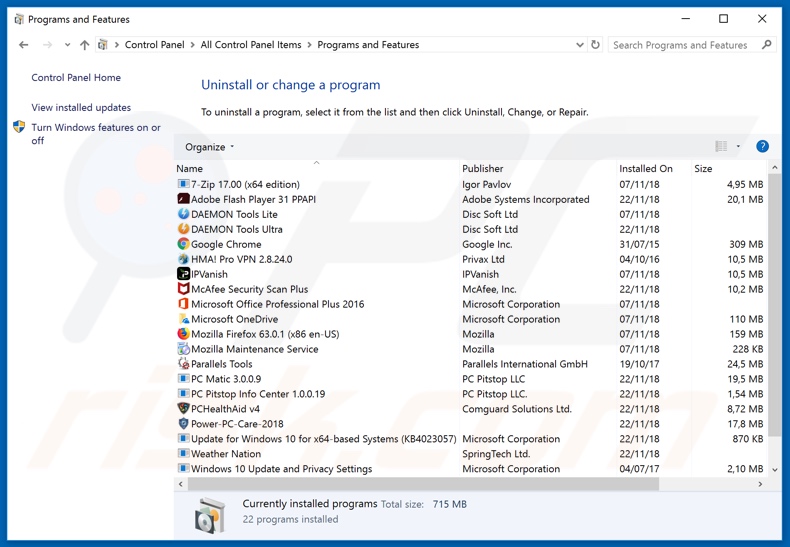
In het 'Programma's verwijderen'-scherm zoekt u naar verdachte/mogelijk ongewenste applicaties (zoals "Search4Moviex"), selecteer deze verwijzingen en klik op "Deïnstalleren" of "Verwijderen".
Na het verwijderen van de mogelijk ongewenste applicatie (die de doorverwijzingen naar blpsearch.com veroorzaakt), scant u best uw computer op enige overblijvende onderdelen of mogelijke malware besmettingen. Gebruik daarvoor aanbevolen malware verwijderingssoftware.
DOWNLOAD verwijderprogramma voor malware-infecties
Combo Cleaner die controleert of uw computer geïnfecteerd is. Om het volledige product te kunnen gebruiken moet u een licentie van Combo Cleaner kopen. Beperkte proefperiode van 7 dagen beschikbaar. Combo Cleaner is eigendom van en wordt beheerd door RCS LT, het moederbedrijf van PCRisk.
De Search4Moviex browserkaper verwijderen uit internet browsers:
Video die toont hoe browserdoorverwijzingen te stoppen:
 Verwijder de kwaadaardige add-ons uit Internet Explorer:
Verwijder de kwaadaardige add-ons uit Internet Explorer:
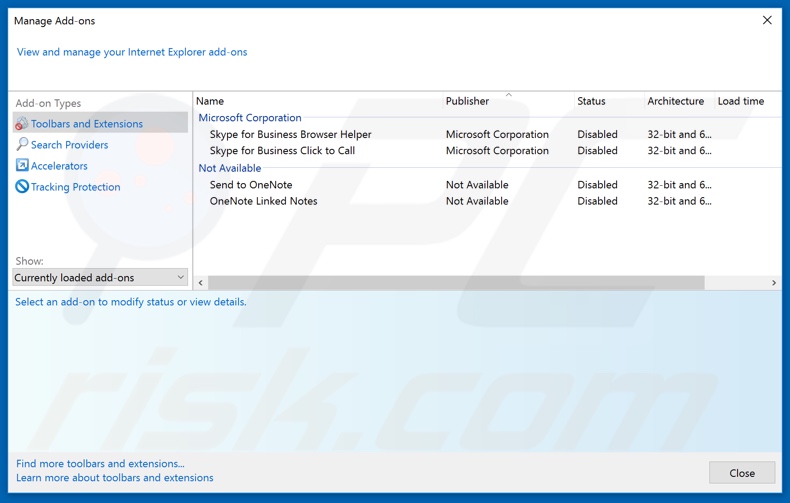
Klik op het "tandwiel"-icoon ![]() (in de rechterbovenhoek van Internet Explorer) selecteer "Beheer Add-ons". Zoek naar recent geïnstalleerde en verdacht lijkende browser extensies en schakel deze uit.
(in de rechterbovenhoek van Internet Explorer) selecteer "Beheer Add-ons". Zoek naar recent geïnstalleerde en verdacht lijkende browser extensies en schakel deze uit.
Verander uw startpagina:
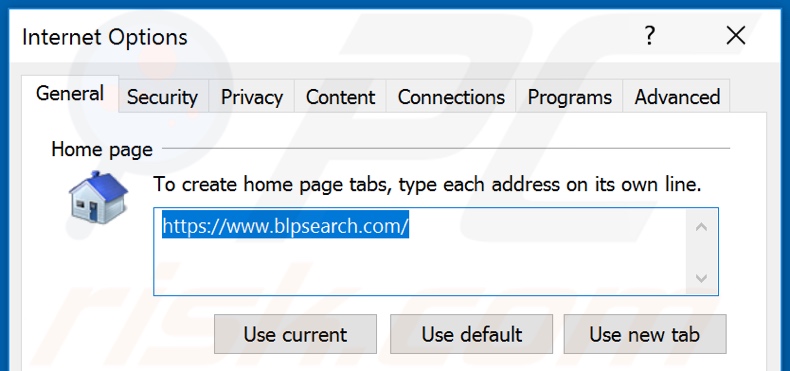
Klik op het "tandwiel"-icoon ![]() (in de rechterbovenhoek van Internet Explorer), selecteer "Internet Opties", verwijder hxxp://blpsearch.com in het geopende venster en voer het domein van uw voorkeur in, wat geopend zal worden iedere keer dat u Internet Explorer opent. Of typ about: blank om een nieuwe pagina te openen in Internet Explorer.
(in de rechterbovenhoek van Internet Explorer), selecteer "Internet Opties", verwijder hxxp://blpsearch.com in het geopende venster en voer het domein van uw voorkeur in, wat geopend zal worden iedere keer dat u Internet Explorer opent. Of typ about: blank om een nieuwe pagina te openen in Internet Explorer.
Verander uw standaard zoekmachine:
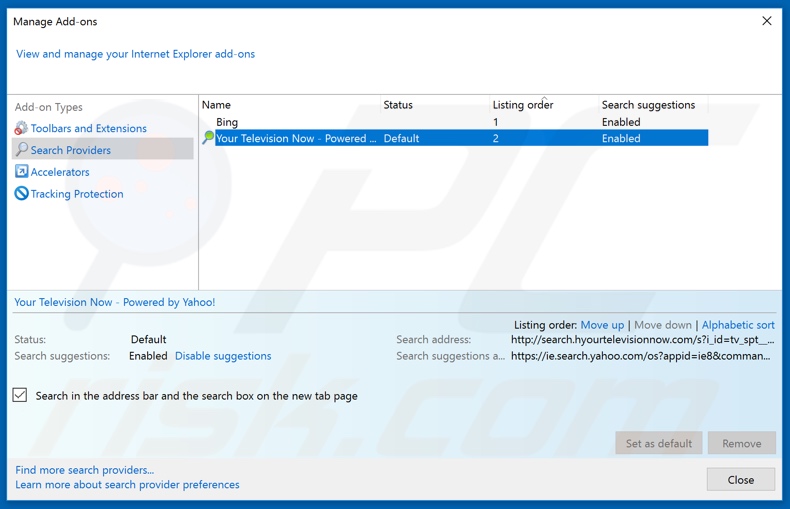
Klik op het "tandwiel"icoon ![]() (in de rechterbovenhoek van Internet Explorer), selecteer "Add-ons beheren". In het geopende venster, selecteer "Zoek Netwerken", en stel "Google", "Bing", of een andere zoekmachine naar keuze in als standaard en verwijder dan "Search4Moviex"
(in de rechterbovenhoek van Internet Explorer), selecteer "Add-ons beheren". In het geopende venster, selecteer "Zoek Netwerken", en stel "Google", "Bing", of een andere zoekmachine naar keuze in als standaard en verwijder dan "Search4Moviex"
Optionele methode:
Als je problemen blijft hebben met het verwijderen van ongewenste applicatie search4moviex dan kan je je Internet Explorer instellingen terug op standaard zetten.
Windows XP gebruikers: Klik op Start, klik Uitvoeren, in het geopende scherm typ inetcpl.cpl. In het geopende scherm klik je op de Geavanceerd tab en dan klik je op Herstellen.

Windows Vista en Windows 7 gebruikers: Klik op het Windows logo, in de start-zoekbox typ inetcpl.cpl en klik op enter. In het geopende scherm klik je op de Geavanceerd tab en dan klik je op Herstellen.

Windows 8 gebruikers: Open Internet Explorer en klik op het "tandwiel" icoon. Selecteer Internet Opties. In het geopende scherm selecteer je de Geavanceerd-tab en klik je op de Herstellen-knop.

In het geopende scherm selecteer je de Geavanceerd-tab

Klik op de Herstellen-knop.

Bevestig dat je de Internet Explorer instellingen naar Standaard wil herstellen - Klik op de Herstellen-knop.

 Verwijder de kwaadaardige extensies uit Google Chrome:
Verwijder de kwaadaardige extensies uit Google Chrome:
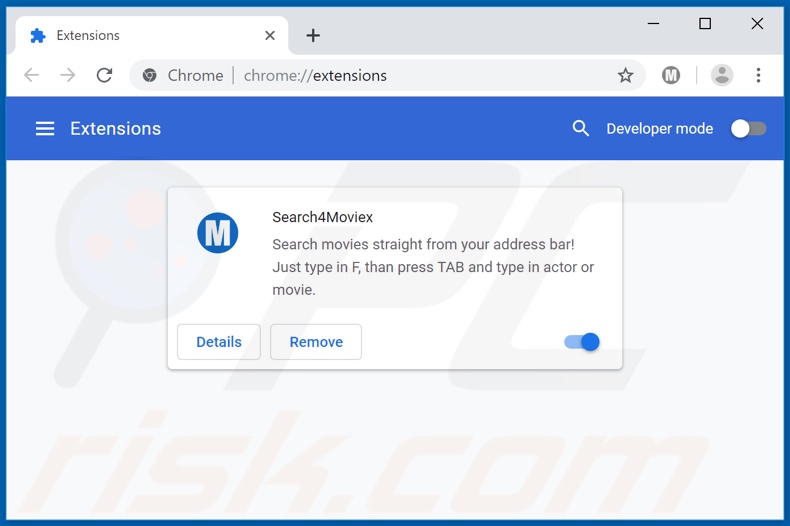
Klik op het Chrome menu icoon ![]() (in de rechterbovenhoek van Google Chrome), selecteer 'Meer hulpprogramma's' en klik op 'Extensies'. Zoek "SearchMoviex" en andere onlangs geïnstalleerde/verdachte browser-add-ons en verwijder ze.
(in de rechterbovenhoek van Google Chrome), selecteer 'Meer hulpprogramma's' en klik op 'Extensies'. Zoek "SearchMoviex" en andere onlangs geïnstalleerde/verdachte browser-add-ons en verwijder ze.
Verander uw startpagina:
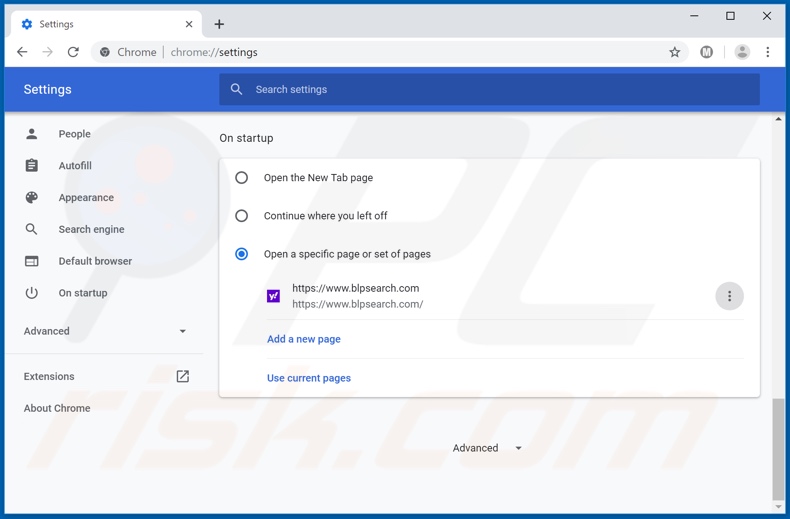
Klik op het Chrome menu icoon ![]() (in de rechterbovenhoek van Google Chrome), selecteer "Instellingen". In het gedeelte "Bij opstarten" schakelt u "Search4Moviex" (of simpelweg "") uit, zoekt u naar de browserkaper URL (hxxp://www.blpsearch.com). Klik op de drie vertikale puntjes en selecteer "verwijderen".
(in de rechterbovenhoek van Google Chrome), selecteer "Instellingen". In het gedeelte "Bij opstarten" schakelt u "Search4Moviex" (of simpelweg "") uit, zoekt u naar de browserkaper URL (hxxp://www.blpsearch.com). Klik op de drie vertikale puntjes en selecteer "verwijderen".
Verander uw standaard zoekmachine:
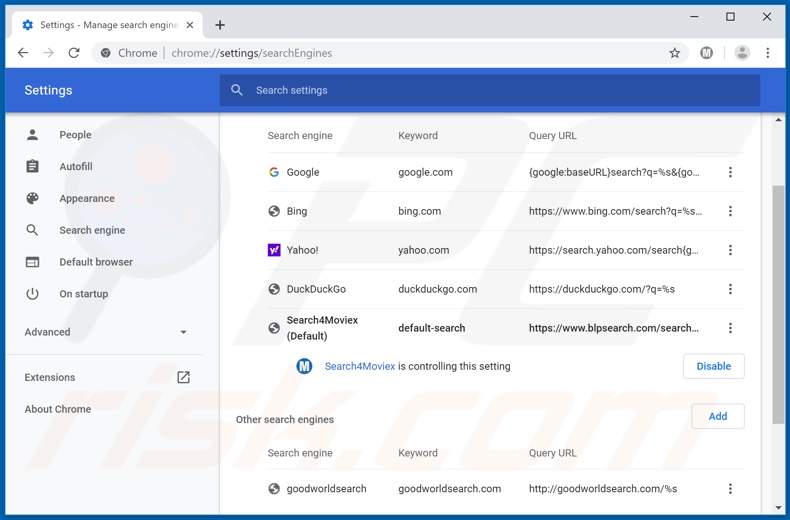
Om uw standaardzoekmachine in Google Chrome wijzigen: klik op het Chrome-menupictogram ![]() (in de rechterbovenhoek van Google Chrome), selecteer "Instellingen", klik in het gedeelte "Zoeken" op "Zoekmachines beheren ...", zoek naar "blpsearch.com", klik op de drie verticale stippen in de buurt van deze URL en selecteer "Verwijderen uit lijst".
(in de rechterbovenhoek van Google Chrome), selecteer "Instellingen", klik in het gedeelte "Zoeken" op "Zoekmachines beheren ...", zoek naar "blpsearch.com", klik op de drie verticale stippen in de buurt van deze URL en selecteer "Verwijderen uit lijst".
Optionele methode:
Als je problemen hebt met het verwijderen van ongewenste applicatie search4moviex, reset dan de instellingen van je Google Chrome browser. Klik op het Chrome menu icoon ![]() (in de rechterbovenhoek van Google Chrome) en selecteer Instellingen. Scroll naar onder. Klik op de link Geavanceerd....
(in de rechterbovenhoek van Google Chrome) en selecteer Instellingen. Scroll naar onder. Klik op de link Geavanceerd....

Nadat je helemaal naar benden hebt gescrolld klik je op Resetten (Instellingen terugzetten naar de oorspronkelijke standaardwaarden)-knop.

In het geopende scherm, bevestig dat je de Google Chrome instellingen wilt resetten door op de 'resetten'-knop te klikken.

 Verwijder de kwaadaardige plug-ins uit Mozilla Firefox:
Verwijder de kwaadaardige plug-ins uit Mozilla Firefox:
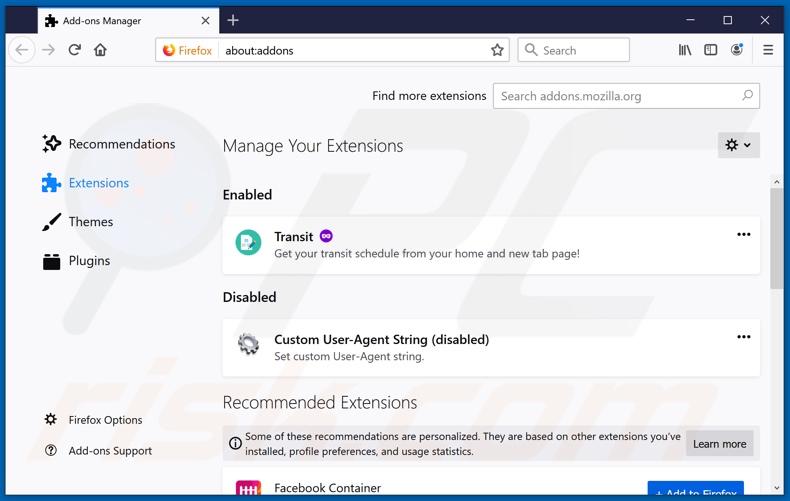
Klik op het Firefox menu ![]() (in de rechterbovenhoek van het hoofdscherm) selecteer "Add-ons". Klik op "Extensies" en verwijder "Search4Moviex" en alle recent geïnstalleerde en verdachte browser plug-ins.
(in de rechterbovenhoek van het hoofdscherm) selecteer "Add-ons". Klik op "Extensies" en verwijder "Search4Moviex" en alle recent geïnstalleerde en verdachte browser plug-ins.
Verander uw startpagina:
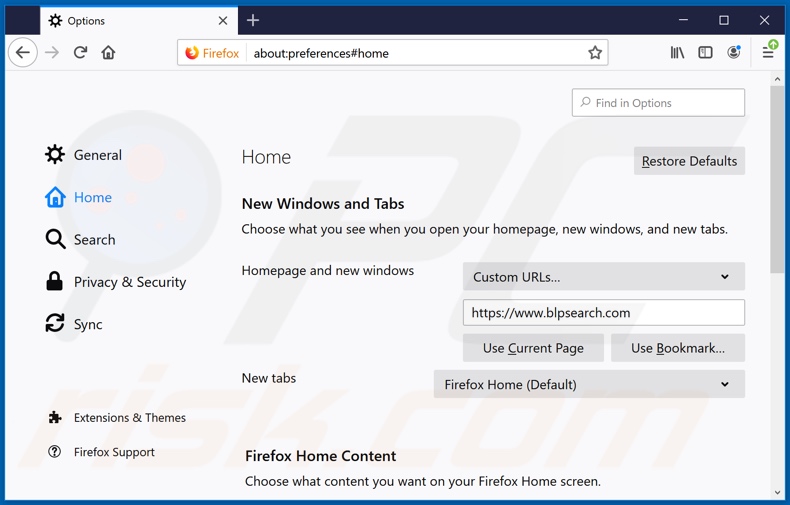
Om de startpagina te veranderen, klik op het Firefox menu ![]() (in de rechterbovenhoek van het hoofdscherm), selecteer "Opties" en in het geopende venster schakelt u "Search4Moviex" uit, verwijdert u hxxp://www.blpsearch.com en voert u het domein van uw voorkeur in, dat zal openen iedere keer dat u Mozilla Firefox opstart.
(in de rechterbovenhoek van het hoofdscherm), selecteer "Opties" en in het geopende venster schakelt u "Search4Moviex" uit, verwijdert u hxxp://www.blpsearch.com en voert u het domein van uw voorkeur in, dat zal openen iedere keer dat u Mozilla Firefox opstart.
Verander uw standaard zoekmachine:
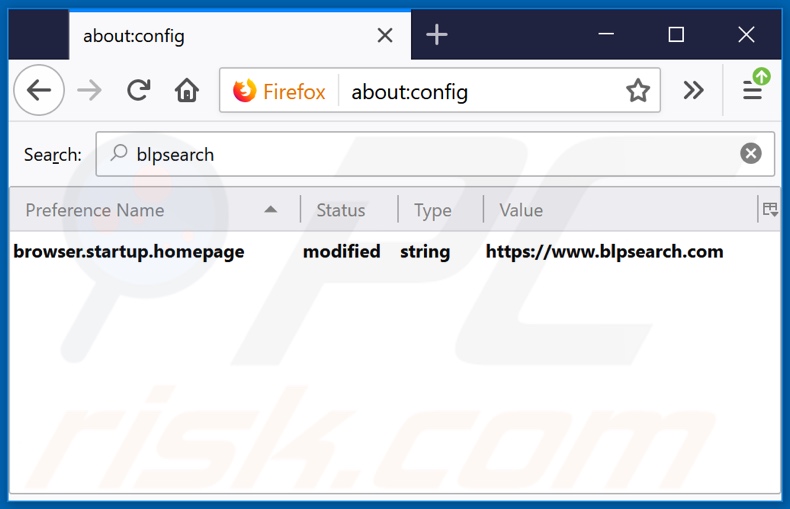
In de URL adres-balk, typ about:config en druk op Enter.
Klik op "Ik beloof dat ik voorzichtig zal zijn!".
In de zoekbalk bovenaan, typ: "extensionControlled"
Stel beide resultaten in op "false" door ofwel op elk item te dubbelklikken ofwel door op de knop ![]() te klikken.
te klikken.
Optionele methode:
Computergebruikers die problemen blijven hebben met het verwijderen van ongewenste applicatie search4moviex kunnen de Mozilla Firefox instellingen naar standaard herstellen.
Open Mozilla Firefox, in de rechterbovenhoek van het hoofdvenster klik je op het Firefox menu ![]() , in het geopende keuzemenu kies je het Open Help Menu-icoon
, in het geopende keuzemenu kies je het Open Help Menu-icoon ![]()

Klik dan op Probleemoplossing-informatie.

In het geopende scherm klik je op de Firefox Herstellen knop.

In het geopende scherm bevestig je dat je de Mozilla Firefox instellingen naar Standaard wil herstellen door op de Herstellen-knop te klikken.

 Verwijder kwaadaardige extensies uit Safari:
Verwijder kwaadaardige extensies uit Safari:

Verzeker je ervan dat je Safari browser actief is en klik op het Safari menu, selecteer dan Voorkeuren…

In het Voorkeuren-venster selecteer je de Extensies-tab. Zoek alle recent geïnstalleerde en verdachte extensies en verwijder deze.

In het voorkeuren-venster selecteer je het Algemeen-tabblad en verzeker je je ervan dat je startpagina staat ingesteld op de URL van je voorkeur, als het gewijzigd werd door een browser hijacker kan je dit hier terug aanpassen.

In het voorkeuren-venster selecteer je het Zoeken-tabblad en verzeker je je ervan dat je favoriete internet-zoekmachine geselecteerd werd.
Optionele methode:
Verzeker je ervan dat je Safari browser actief is en klik op het Safari-menu. In het keuzemenu selecteer je Geschiedenis en Website Data verwijderen…

In het geopende scherm seleceer je alle geschiedenis en klik je op de Geschiedenis Verwijderen-knop.

 Kwaadaardige extensies verwijderen uit Microsoft Edge:
Kwaadaardige extensies verwijderen uit Microsoft Edge:

Klik op het Edge menu-icoon ![]() (in de rechterbovenhoek van Microsoft Edge), selecteer "Extensies". Zoek naar recent geïnstalleerde en verdachte browser add-ons, en verwijder ze.
(in de rechterbovenhoek van Microsoft Edge), selecteer "Extensies". Zoek naar recent geïnstalleerde en verdachte browser add-ons, en verwijder ze.
De startpagina en nieuwe tabbladen wijzigen:

Klik op het Edge menu-icoon ![]() (in de rechterbovenhoek van Microsoft Edge), selecteer "Instellingen". In het onderdeel "Bij het opstarten" zoekt u de naam van de browserkaper en klikt u op "Uitschakelen".
(in de rechterbovenhoek van Microsoft Edge), selecteer "Instellingen". In het onderdeel "Bij het opstarten" zoekt u de naam van de browserkaper en klikt u op "Uitschakelen".
Uw standaard zoekmachine wijzigen:

Om uw standaard zoekmachine te wijzigen in Microsoft Edge: klik op het Edge menu-icoon ![]() (in de rechterbovenhoek van Microsoft Edge), selecteer "Privacy en diensten", scroll naar onder en selecteer "Adresbalk". In het onderdeel "Zoekmachines gebruikt in de zoekbalk" zoekt u de naam van de ongewenste zoekmachine. Als u die hebt gevonden klikt u op de "Uitschakelen"-knop daarnaast. U kunt ook klikken op "Zoekmachines beheren", om in het geopende menu de ongewenste zoekmachine terug te vinden. Klik op het puzzel-icoon
(in de rechterbovenhoek van Microsoft Edge), selecteer "Privacy en diensten", scroll naar onder en selecteer "Adresbalk". In het onderdeel "Zoekmachines gebruikt in de zoekbalk" zoekt u de naam van de ongewenste zoekmachine. Als u die hebt gevonden klikt u op de "Uitschakelen"-knop daarnaast. U kunt ook klikken op "Zoekmachines beheren", om in het geopende menu de ongewenste zoekmachine terug te vinden. Klik op het puzzel-icoon ![]() daarnaast en selecteer "Uitschakelen".
daarnaast en selecteer "Uitschakelen".
Optionele methode:
Als u problemen bljft ondervinden met het verwijderen van de ongewenste applicatie search4moviex, herstel dan uw Microsoft Edge browserinstellingen. Klik op het Edge menu-icoon ![]() (in de rechterbovenhoek van Microsoft Edge) en selecteer Instellingen.
(in de rechterbovenhoek van Microsoft Edge) en selecteer Instellingen.

In het geopende menu selecteert u Opnieuw instellen.

Selecteer Instellingen naar hun standaardwaarden herstellen. In het geopende scherm bevestigt u dat u de Microsoft Edge-instellingen naar hun standaardwaarden wilt herstellen door op de knop Opnieuw instellen te klikken.

- Als dit niet helpt, volg dan deze alternatieve instructies waarin wordt uitgelegd hoe de Microsoft Edge browser te herstellen.
Samenvatting:
 Een browser hijacker is een soort adware die de instellingen van de internetbrowsers van gebruikers wijzigt door de startpagina en standaard zoekmachine toe te wijzen aan een ongewenste website. Meestal infiltreert dit soort adware de besturingssystemen van de gebruiker via gratis software downloads. Als je download beheerd wordt door een download cliënt, verzeker je er dan van de installatie van geadverteerde werkbalken of applicaties te weigeren als deze je startpagina of standaard zoekmachine willen wijzigen.
Een browser hijacker is een soort adware die de instellingen van de internetbrowsers van gebruikers wijzigt door de startpagina en standaard zoekmachine toe te wijzen aan een ongewenste website. Meestal infiltreert dit soort adware de besturingssystemen van de gebruiker via gratis software downloads. Als je download beheerd wordt door een download cliënt, verzeker je er dan van de installatie van geadverteerde werkbalken of applicaties te weigeren als deze je startpagina of standaard zoekmachine willen wijzigen.
Hulp bij de verwijdering:
Als je problemen ervaart bij het verwijderen van ongewenste applicatie search4moviex uit je internet browsers, vraag dan om hulp in ons malware verwijderingsforum.
Post een commentaar:
Als je bijkomende informatie hebt over ongewenste applicatie search4moviex of z'n verwijdering, gelieve dan je kennis te delen in de onderstaande commentaren.
Bron: https://www.pcrisk.com/removal-guides/16500-search4moviex-browser-hijacker
Delen:

Tomas Meskauskas
Deskundig beveiligingsonderzoeker, professioneel malware-analist
Ik ben gepassioneerd door computerbeveiliging en -technologie. Ik ben al meer dan 10 jaar werkzaam in verschillende bedrijven die op zoek zijn naar oplossingen voor computertechnische problemen en internetbeveiliging. Ik werk sinds 2010 als auteur en redacteur voor PCrisk. Volg mij op Twitter en LinkedIn om op de hoogte te blijven van de nieuwste online beveiligingsrisico's.
Het beveiligingsportaal PCrisk wordt aangeboden door het bedrijf RCS LT.
Gecombineerde krachten van beveiligingsonderzoekers helpen computergebruikers voorlichten over de nieuwste online beveiligingsrisico's. Meer informatie over het bedrijf RCS LT.
Onze richtlijnen voor het verwijderen van malware zijn gratis. Als u ons echter wilt steunen, kunt u ons een donatie sturen.
DonerenHet beveiligingsportaal PCrisk wordt aangeboden door het bedrijf RCS LT.
Gecombineerde krachten van beveiligingsonderzoekers helpen computergebruikers voorlichten over de nieuwste online beveiligingsrisico's. Meer informatie over het bedrijf RCS LT.
Onze richtlijnen voor het verwijderen van malware zijn gratis. Als u ons echter wilt steunen, kunt u ons een donatie sturen.
Doneren
▼ Toon discussie